Windows PC/Mac에서 Android 게임을 플레이하는 10가지 방법
모바일 보급이 지속적으로 가속화됨에 따라 개발자들이 모바일 애플리케이션에 집중하는 속도가 빨라지면서 여러 애플리케이션이 생성되었습니다. 대부분은 놀랍고 PC에 에뮬레이트될 때의 경험은 상상할 수 있습니다. 오늘날 PC에서 Android 애플리케이션을 실행하는 여러 가지 방법으로 시스템은 개발자가 애플리케이션을 테스트하는 데 처음 사용했으며 이제 모든 사람이 PC 기능을 최대한 활용하여 애플리케이션의 확장된 경험을 즐길 수 있습니다. 일부 응용 프로그램은 PC에서 모바일 앱을 사용하는 방법에 대한 불타는 질문에 답합니다. 여기에서 우리는 최고 등급의 몇 가지를 살펴봅니다.
1부: Windows에서 Android 게임을 플레이하는 5가지 방법
- 1. Windows에서 Android 게임을 플레이하는 MirrorGo
- 2. Windows의 BlueStacks
- 3. Windows용 Andy Android 에뮬레이터
- 4. Windows의 YouWave
- 5. Windows의 Droid4X
1. 원더쉐어 미러고
Wondershare에서 개발한, 미러고 기기의 화면을 미러링하고 기기에서 모든 Android 게임을 플레이할 수 있는 최상의 솔루션을 제공합니다. 이 프로세스는 매우 간단하며 휴대전화에서도 루트 액세스가 필요하지 않습니다.
휴대전화를 미러링하면 애플리케이션에서 사용 가능한 게임 키를 사용하여 재생할 수 있습니다. MirrorGo에는 시력, 화재 등과 같은 모든 일반적인 작업에 대한 전용 키가 있습니다. 또한 지정된 게임 키를 통해 캐릭터를 움직일 수 있는 조이스틱을 얻을 수 있습니다.

MirrorGo 안드로이드 레코더
안드로이드 기기를 컴퓨터에 미러링하세요!
- 플레이 안드로이드 모바일 게임 더 나은 제어를 위해 키보드와 마우스로 컴퓨터에서.
- 보내고 받기 메시지 SMS, WhatsApp, Facebook 등을 포함한 컴퓨터의 키보드 사용
- 용도 안드로이드 애플 리케이션 전체 화면 경험을 위해 PC에서.
- 기록 당신의 고전적인 게임 플레이.
- 공유 비밀 움직임과 다음 단계의 플레이를 가르칩니다.
1단계: Android 휴대전화 연결 및 MirrorGo 실행
처음에는 컴퓨터에서 Wondershare MirrorGo를 실행하고 Android 장치를 컴퓨터에 연결하기만 하면 됩니다. 먼저 Android 휴대전화에서 USB 디버깅을 활성화해야 합니다.
2단계: 게임 실행 및 플레이 시작
장치가 연결되면 MirrorGo가 자동으로 화면을 미러링합니다. 이제 Android에서 모든 게임을 실행할 수 있으며 MirrorGo가 자동으로 화면에 미러링합니다. 화면을 최대화하거나 사이드바에서 키보드 옵션으로 이동할 수 있습니다.

여기에서 게임의 자동 지정 키(예: 불, 시야 등)를 확인할 수 있습니다. 변경하려면 ‘사용자 지정’ 옵션을 탭하여 재생 중인 게임에 따라 키를 조정할 수 있습니다.

 조이스틱: 키를 사용하여 위, 아래, 오른쪽 또는 왼쪽으로 이동합니다.
조이스틱: 키를 사용하여 위, 아래, 오른쪽 또는 왼쪽으로 이동합니다. 시력: 마우스를 움직여 주위를 둘러보세요.
시력: 마우스를 움직여 주위를 둘러보세요. 발사: 왼쪽 클릭하여 발사합니다.
발사: 왼쪽 클릭하여 발사합니다. 망원경: 소총의 망원경을 사용합니다.
망원경: 소총의 망원경을 사용합니다. 사용자 지정 키: 모든 용도에 사용할 키를 추가합니다.
사용자 지정 키: 모든 용도에 사용할 키를 추가합니다.
2. 블루 스택
BlueStacks는 다음과 같은 다양한 기능으로 유명합니다.
- Google 스토어 연결 및 애플리케이션 다운로드를 허용합니다.
- 모든 애플리케이션에 대한 클라우드 저장
- 개발자 지원
- 무료로 다운로드하여 설치할 수 있습니다
- 멀티태스킹 허용, 사용자는 게임을 하는 동안 WhatsApp에서 채팅할 수 있습니다.
단점 :
- 푸시 알림을 지원하지 않습니다
- 문자 및 통화를 지원하지 않습니다
- 강력한 그래픽 카드 필요
- 설치하려면 Google 계정이 필요합니다.
- 바탕 화면에서 앱을 실행할 수 없으므로 화면 해상도를 최대한 활용하지 못합니다.
다운로드 : http://www.bluestacks.com

3. Andy 안드로이드 에뮬레이터
PC에서 모바일 애플리케이션을 사용하기 위해 Andy Android Emulator를 설치하면 다음과 같은 몇 가지 이점이 있습니다.
- Windows 7,8 지원
- 사용자 인터페이스에서 Google 스토어에 액세스할 수 있습니다.
- 클라우드 저장 지원
- 카메라 통합 지원
- 멀티 터치 지원
그러나 다음과 같은 단점이 있습니다.
- VirtualBox를 먼저 설치해야 함
- Android 4.2에서만 실행됩니다.
- 문자를 보내고 전화를 걸 수 없습니다
- 고성능 그래픽 카드 필요
- 스크린샷을 찍을 수 없습니다

4. 유웨이브
PC에서 모바일 애플리케이션을 사용하기 위해 YouWave를 설치하면 다음과 같은 몇 가지 이점이 있습니다.
- 빠르다는 것을
- 그것은 안드로이드 4.0.4를 지원합니다
- Google Play 스토어가 있어 언제든지 애플리케이션을 다운로드하고 설치할 수 있습니다.
- 푸시 알림 지원
- 모바일에 앱 동기화 지원
단점은 다음과 같습니다.
- 카메라 통합이 없음
- 마이크 통합 없음
- 판매용입니다
- 문자 메시지를 보낼 수 없습니다
- 멀티 터치 스크린을 지원하지 않습니다
다운로드 :https://youwave.com/download
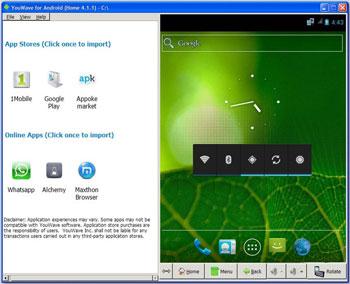
5. 드로이드4X
PC에서 모바일 앱을 사용하기 위해 Droid4X를 설치하면 다음과 같은 많은 이점이 있습니다.
- 그래픽 렌더링을 통한 고성능
- x86 프레임워크에서 실행되는 ARM 애플리케이션을 지원하므로 호환성
- 멀티 터치 지원
- 설치를 위한 끌어서 놓기 기능 지원
- 그것은 무료입니다
이 에뮬레이터의 단점은 다음과 같습니다.
- 문자 또는 전화 걸기 기능 없음
- 카메라 통합 없음
- 푸시 알림 없음
- 모바일에 대한 앱 동기화를 지원하지 않습니다.
- 데스크톱에서 애플리케이션을 실행하지 않습니다.
다운로드 : http://www.droid4x.com/

Windows에서 모바일 애플리케이션을 사용하는 방법 비교
| 비교 | 미러고 | BlueStacks 안드로이드 에뮬레이터 | Andy Android 에뮬레이터 | YouWave 안드로이드 에뮬레이터 | Droid4X 안드로이드 에뮬레이터 |
|---|---|---|---|---|---|
| 가격 |
무료
|
무료
|
무료
|
$ 19.99
|
무료
|
| 창 7 / 8 |
√
|
√
|
√
|
√
|
√
|
| 문자 메시지 지원 |
√
|
X
|
X
|
X
|
X
|
| 멀티 터치 지원 |
X
|
√
|
√
|
√
|
√
|
| 저장 및 백업 |
√
|
√
|
√
|
X
|
X
|
2부: Mac에서 Android 게임을 플레이하는 5가지 방법
6 버추얼 박스
Mac에서 모바일 응용 프로그램을 사용하기 위해 VirtualBox를 설치하면 다음과 같은 이점이 있습니다.
- Mac OS X과의 호환성
- 무료로
- 개발자 지원
- Mac OS X 화면 해상도 활용
- 고성능
단점은 다음과 같습니다.
- 클라우드 저장 없음
- 문자 메시지를 지원하지 않습니다
- 멀티 터치를 지원하지 않습니다
- 강력한 x86 하드웨어 필요
- 푸시 알림이 없습니다
다운로드 : https://www.virtualbox.org/wiki/Downloads
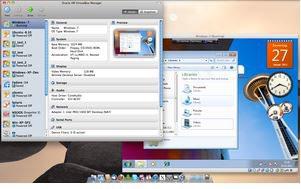
7. 모바일고
Mac에서 모바일 앱을 사용하기 위해 MobileGo를 설치하면 다음과 같은 이점이 있습니다.
- 무료 기술 지원 서비스
- 무료 평생 업데이트
- 연락처, 장치 전환과 같은 장치 필수 관리를 허용합니다.
- 데이터 백업 및 복원 지원
- PC에서 문자 보내기
- 스크린 샷 찍기
단점 :
- 판매용입니다
- 개발자를 지원하지 않습니다
- 드래그 앤 드롭 설치 기능을 지원하지 않습니다.
- 화면 회전 기능 없음
- 클라우드 저장 지원 없음
다운로드 : https://ssl-www.drfonetool.com/download/mac-mobilego-android-pro_full1123.dmg

8. 블루 스택
Mac에서 모바일 애플리케이션에 BlueStack을 사용하면 다음과 같은 많은 이점이 있습니다.
- Google 스토어 연결 및 애플리케이션 검색 및 다운로드 허용
- 모든 애플리케이션에 대한 클라우드 저장
- 개발자 지원
- 사용자 친화적 인 인터페이스
- 멀티태스킹 허용, 사용자는 게임을 하는 동안 WhatsApp에서 채팅할 수 있습니다.
단점 :
- 푸시 알림을 지원하지 않습니다
- 문자 및 통화를 지원하지 않습니다
- 강력한 그래픽 카드 필요
- 설치하려면 Google 계정이 필요합니다.
- 바탕 화면에서 앱을 실행할 수 없으므로 화면 해상도를 최대한 활용하지 못합니다.
모든 설치 가이드를 다운로드하고 여기에서 다운로드할 수 있습니다. http://www.topnexus7tips.com/how-to-install-bluestacks-on-mac-os-x-download-android-apps/
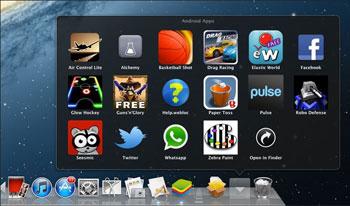
9. 드로이드4X
Mac용 Droid4X에는 다음과 같은 장점이 있습니다.
- 음악과 사진을 쉽게 동기화
- 안드로이드 뮤직 앱 지원
- x86 프레임워크에서 실행되는 ARM 애플리케이션을 지원하므로 호환성
- 멀티 터치 지원
- 설치를 위한 끌어서 놓기 기능 지원
- 그것은 무료입니다
또한 다음과 같은 단점이 있습니다.
- 문자 또는 전화 걸기 기능 없음
- 카메라 통합 없음
- 푸시 알림 없음
- 모바일에 대한 앱 동기화를 지원하지 않습니다.
- 데스크톱에서 애플리케이션을 실행하지 않습니다.
다운로드 : http://www.droid4x.com

10. Andy 안드로이드 에뮬레이터
Mac용 Andy Android 에뮬레이터에는 다음과 같은 몇 가지 장점이 있습니다.
- 실행, 푸시 알림 및 저장을 위해 Mac을 Android 앱과 연결
- 좋아하는 통신 응용 프로그램을 바탕 화면에 배치합니다.
- 클라우드 저장 지원
- 카메라 통합 지원
- 멀티 터치 지원
Andy Android Emulator에는 다음과 같은 단점이 있습니다.
- 다운로드 크기 556MB
- VirtualBox를 먼저 설치해야 함
- 그것은 안드로이드 4.2에서 실행됩니다
- 문자를 보내고 전화를 걸 수 없습니다
- 고성능 그래픽 카드 필요
- 스크린샷을 찍을 수 없습니다

Mac에서 모바일 애플리케이션을 사용하는 방법 비교
| 버추얼 | MobileGo | BlueStacks 안드로이드 에뮬레이터 | Andy Android 에뮬레이터 | 드리오드4X | |
|---|---|---|---|---|---|
| 가격 |
무료
|
$ 39.95
|
무료
|
무료
|
$ 19.99
|
| 알림 푸시 |
X
|
√
|
X
|
√
|
√
|
| 문자 메시지 지원 |
X
|
√
|
X
|
X
|
X
|
| 멀티 터치 지원 |
X
|
X
|
√
|
√
|
√
|
| 저장 및 백업 |
X
|
√
|
√
|
√
|
X
|
| 개발자 지원 |
√
|
X
|
√
|
√
|
√
|
마지막 기사

